Trang này cho biết cách tìm thành phần trong Công cụ theo dõi lỗi của Google.
Bạn chỉ có thể tìm thấy các thành phần mà bạn có quyền Xem thành phần. Quyền này được cấp cho tất cả người dùng có vai trò trên thành phần.
Tìm một thành phần
Cách tìm một thành phần trong Công cụ theo dõi lỗi:
Mở Trình theo dõi lỗi trong trình duyệt web.
Nhập từ khoá hoặc mã thành phần vào thanh tìm kiếm thành phần để chọn thành phần thích hợp.
Trình theo dõi lỗi so khớp từ khoá của bạn với các thành phần theo một hệ thống phân cấp nhất định, cũng như với nội dung mô tả cho các thành phần cụ thể.
Ví dụ: khi tạo một vấn đề mới, bạn sẽ thấy một trình đơn thả xuống tương tự như sau:

Sử dụng nút Show Child Components (Hiện thành phần con) để kiểm tra hệ phân cấp của một thành phần cụ thể.
Nút Show Child Components (Hiển thị thành phần con) xuất hiện ở ngoài cùng bên trái của mỗi mục nhập thành phần:
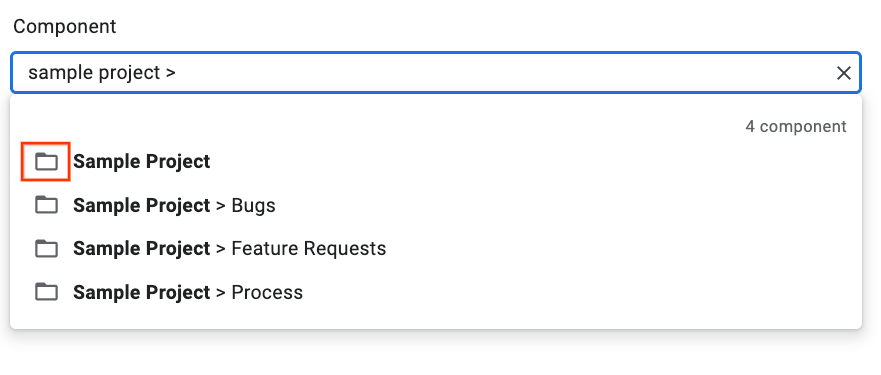
Nhấp vào nút Show Child Components (Hiển thị thành phần con) để chuyển chế độ xem thả xuống và chỉ hiển thị thành phần cụ thể mà bạn đã chọn cùng với mọi thành phần con. Ví dụ:

Để biết thêm thông tin về thành phần con, hãy xem phần Thành phần.
Chọn một thành phần.
Để chọn thành phần ở cuối danh sách phân cấp, hãy nhấp vào mục nhập thành phần. Để chọn một thành phần ở giữa hệ phân cấp, hãy nhấp vào tên của thành phần đó.
Ví dụ: đối với một mục có hệ phân cấp Sample Project (Dự án mẫu) > Bugs (Lỗi), bạn có thể chọn thành phần Bugs (Lỗi) bằng cách nhấp vào bất kỳ phần chung nào của mục đó. Bạn có thể chọn thành phần Sample Project (Dự án mẫu) bằng cách nhấp vào Sample Project (Dự án mẫu).
